Cách xóa file cứng đầu trên window đơn giản không cần phần mềm
Bạn đang đau đầu vì không xóa được file game, ứng dụng,… trên máy tính của mình? Bạn đang cần xóa chúng ngay để giải phóng bộ nhớ giành chỗ cho ứng dụng mới? Đừng lo, vấn đề của bạn sẽ được mình giải quyết trong bài viết ngày hôm nay. Cùng theo dõi bên dưới để biết cách làm chi tiết nhé.

Bố cục bài viết gồm ba phần:
- Những lý do khiến file không xóa được
- Xóa file đang hoạt động hoặc đang chạy ngầm
- Xóa triệt để file cứng đầu do nhiễm virus
1. Những lý do khiến file không xóa được
Có rất nhiều lý do khiến file không xóa được nhưng mình xin liệt kê ra ba lý do chủ yếu đẫn đến tình trạng này:
- File bạn xóa đang hoạt động: Khi bạn đang chạy một ứng dụng, một file word, một bản nhạc, video,… lưu trên máy tính của mình thì bạn xóa file đó là không thể. Máy tính không cho phép bạn xóa file trong lúc chúng đang vận hành để ngăn chặn việc ứng dụng bị tắt đột ngột gây ảnh hưởng xấu đến phần cứng máy tính.
- File bạn muốn xóa đang chạy ngầm: Nếu bạn kiểm tra và không thấy bất cứ dấu hiệu nào thể hiện file cứng đầu đang hoạt động thì rất có thể chúng đang chạy ngầm trên máy tính của bạn. Việc một ứng dụng chạy ngầm trên máy tính là rất phổ biến. Điều này xảy ra khi bạn vô tình cấp phép hoạt động ngầm cho ứng dụng trong quá trình cài đặt. Nếu có quá nhiều ứng dụng chạy ngầm, máy tính của bạn sẽ luôn trong tình trạng chậm chạp và ì ạch chứ không riêng gì việc file ứng dụng đó bạn không thể xóa theo cách thông thường. Thông thường các file chạy ngầm thường gặp nhất chính là trình diệt virus của bạn. Ngay cả khi bạn đã gỡ cài đặt thì một số chương trình của nó vẫn hoạt động và khiến bạn không thể xóa triệt để thư mục chứa nó.
- File bạn muốn xóa bị nhiễm virus: Lý do thứ ba hiếm gặp hơn nhưng cũng là một nguyên nhân đáng bàn đến đó là virus. Khi bạn download một file ứng dụng, game hay thậm chí là văn bản từ các nguồn không uy tín thì khả năng file đó bị nhiễm virus hay mã độc là rất cao. Các virus này có rất nhiều chủng loại và chức năng khác nhau, tuy nhiên chúng đều làm rối loạn máy tính của bạn. Thêm nữa, đa số các file chứa virus sẽ không để bạn xóa theo cách thông thường.
Các lý do đã được liệt kê rõ ràng rồi, bây giờ hãy cũng mình tìm cách xóa các file cứng đầu từ những lý do trên nhé.
2. Xóa file đang hoạt động hoặc đang chạy ngầm
- Với các file đang hoạt động nổi trên máy tính, cách bạn cần làm rất đơn giản: tắt file đó bằng lệnh Alt + F4, sau đó dùng lệnh Delete (hoặc Shift + Delete nếu muốn xóa cả trong thùng rác) như thông thường để loại bỏ chúng.
- Với các ứng dụng chạy ngầm, bạn hãy sử dụng Taskmanager để ngừng hoạt động của chúng sau đó tiền hành xóa file theo cách thông thường. Truy cập bài viết: Hướng dẫn tắt các ứng dụng chạy ngầm trên máy tính đơn giản để xem hướng dẫn chi tiết bằng hình ảnh nhé. Nhân dịp này, hãy thử tắt các ứng dụng chạy ngầm không cần thiết khác trên máy tính để cải thiện tốc độ của máy tính nhé.
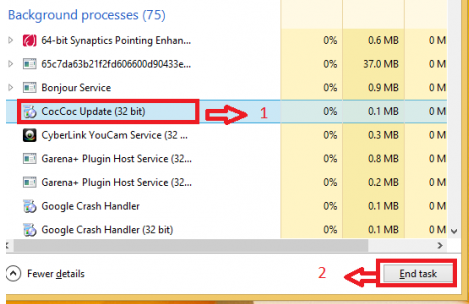
3. Xóa triệt để file cứng đầu do nhiễm virus
Thông thường một file ứng dụng chứa rất nhiều file nhỏ trong đó và khi bạn xóa cả thư mục lớn thường chỉ một vài file không xóa được. Lý do là các file này chứa virus ngăn chặn thao tác xóa của bạn. Vì vậy để xóa các xóa các file cứng đầu này, bạn cần quét virus cho file đó. Sau khi trình diệt virus của bạn phát hiện và tiêu diệt virus xong chắc chắn file bạn cần xóa đã dễ dàng bị xóa theo cách thông thường rồi đấy. Trong trường hợp bạn quét virus mà không thấy phát hiện virus hoặc đã phát hiện và diệt rồi nhưng file vẫn chưa xóa được thì bạn cần xem xét lại trình diệt virus của mình. Nếu bạn đang phân vân chưa biết lựa chọn một phần mềm diệt virus nào tốt cho máy tính, hãy kích vào đây nhé!
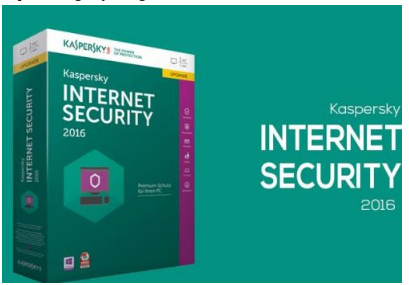
xóa file cứng đầu; sửa lỗi không xóa được file; xóa file chạy ngầm; xóa file nhiếm virus
Xem thêm những bài khác
Giải bài tập tất cả các lớp học | Những thủ thuật tin học hay |

Bình luận